如何将Win10自动更新关闭?关闭后怎么更新系统?
为了方便用户及时获取更新,可能也为了提升Win11系统的市场占有率,很多Win10都会有自动更新。
如何将Win10自动更新关闭?关闭自动更新之后又该如何更新电脑系统呢?
Win10自动更新关闭的方法
要将Win10自动更新关闭可以按照下面两种方法进行。
一.设置界面内暂停更新
步骤1. 快捷键「Windows+I」打开电脑设置界面,点击「更新和安全」。

步骤2. 点击「暂停更新7天」可以将自动更新推迟一周。

二.服务内关闭自动更新
除了暂停更新之外,要关闭Windows自动更新还可以这样:
步骤1. 在任务栏搜索框搜索「服务」回车打开。

步骤2. 在打开的窗口右侧找到「Windows Update」。

步骤3. 右键单击「Windows Update」,点击「属性」,然后在Windows Update属性页面的「启动类型」下拉框内将「自动」改为「手动」或「禁止」,建议改为「手动」。

自动更新关闭后如何更新
众所周知,微软想告别Win10不是一天两天了:微软公布 Win10 续命价格,Win10 ESU价格大涨每年还要翻一倍
Win10自动更新关闭之后如果想继续更新为Win11,应该怎么更新Win10系统?可以针对上面的方法重启自动更新,也可以手动重装电脑系统。
一.重启自动更新
如果Win10自动更新关闭时使用的是暂停更新,可以在「设置>更新和安全」界面点击「继续更新」,这样电脑检测到可以更新的时候会弹出提示框,选择要更新的时间即可。

如果是在服务界面关闭了自动更新,那么可以在同一个界面把把「禁用」改回「自动」。
二.手动重装电脑系统
要更自由地选择自己需要的系统版本,可以手动重装电脑系统。
首先一定要做好备份,把电脑里的重要文件备份起来,避免重装系统导致数据丢失。
备份工作完成之后下载电手装机,使用电手装机可以半自动重装电脑系统,操作更简单。
打开电手装机,软件默认进入「在线安装」,点击「下一步」。
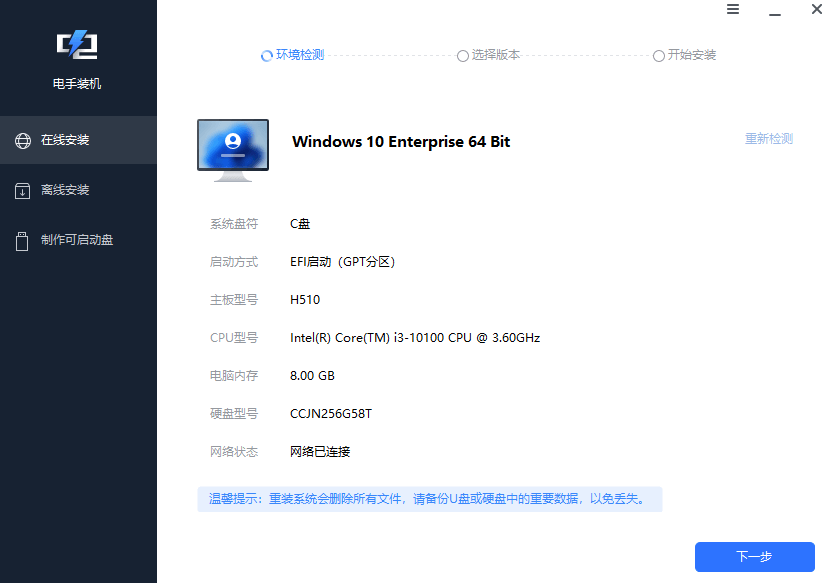
选择合适的软件版本,比如要将Win10升级为Win11就可以选择「Win11专业版」,点击「开始安装」。

电手装机会自动下载Windows系统资源,保持通电和联网,下载完毕后电脑会自动重启进入PE环境,自动开始重装电脑系统,基本不需要您做什么。

结论
Win10自动更新关闭可以采用暂停更新和禁用「Windows update」的方法,关闭自动更新后Windows系统有更新电脑不会弹出提示,所以需要您自己了解,可以关闭微软官网,也可以关注我们的电手IT网站,Windows系统有更新我们一般会及时跟进。
近期Windows更新及安装教程:官方操刀占用仅6G,Win 11 LTSC详细安装、优化教程来了
本文编辑:@ duty
©本文著作权归电手所有,未经电手许可,不得转载使用。
